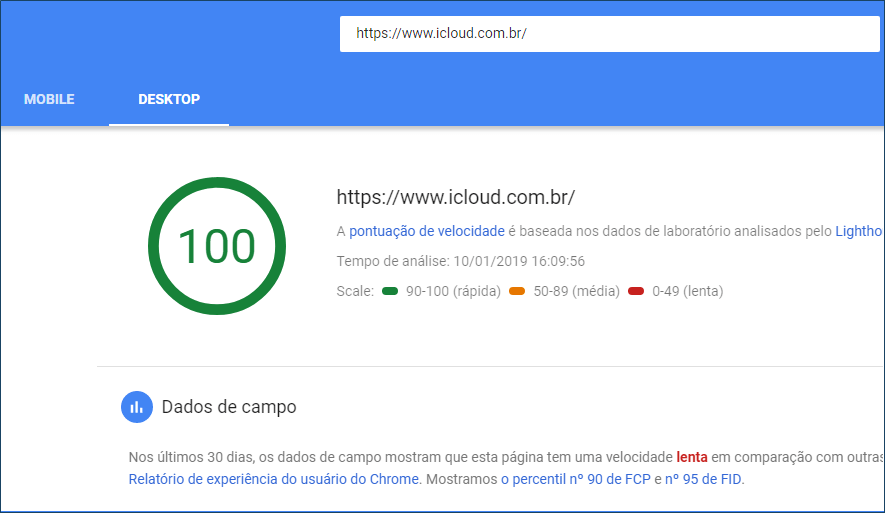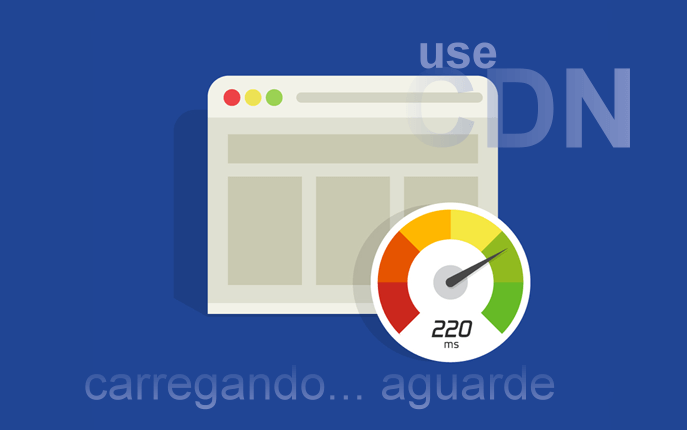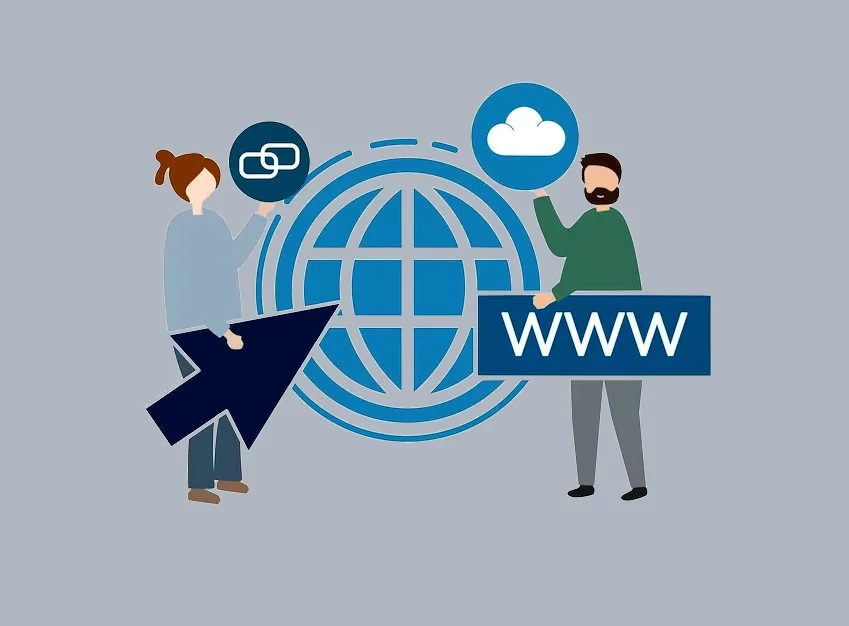Como gravar um vídeo no iPhone e enviar para o canal do YouTube
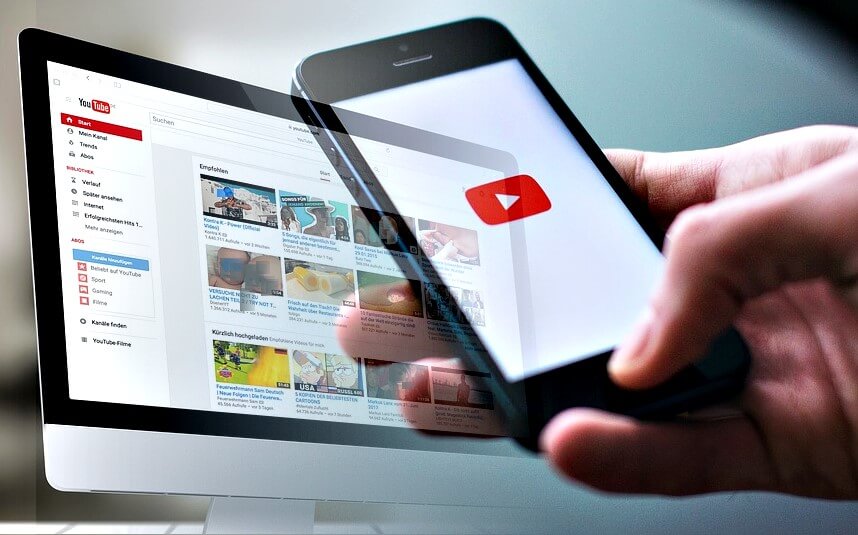
O YouTube é a maior plataforma de vídeos do mundo e você pode facilmente gravar um vídeo no seu iPhone e enviar para seu canal no YouTube, apenas com algumas etapas. Ao contrário de outros aplicativos de mídia social, o YouTube torna seus vídeos facilmente acessíveis a qualquer pessoa, não apenas aqueles em seu círculo de amigos ou seguidores.
Mesmo com tantos aplicativos cheio de novos recursos, câmeras de última geração e uma infinidade de tecnologias, agora você pode fazer vídeos, fotografar, editar e fazer upload usando apenas seu iPhone.
Se você é novo na criação de conteúdo de vídeo, continue lendo este artigo e explicaremos tudo o que você precisa saber, desde o conceito até o vídeo finalizado.
Veja Como Gravar um Vídeo no Seu iPhone
- Abra o app Câmera e selecione modo Vídeo.
- Toque no botão Gravar ou pressione um dos botões de volume para começar a gravar.
Durante a gravação, você pode fazer o seguinte:
- Pressionar o botão Obturador branco para tirar uma foto estática.
- Junte ou separe os dedos na tela para ampliar e reduzir.
Para ampliar com maior precisão em modelos com sistemas de câmera Dupla ou Tripla, mantenha 1x pressionado e arraste o controle deslizante para a esquerda.
- Toque no botão Gravar ou pressione um dos botões de volume para parar de gravar.
- Abra o aplicativo Câmera.
- Mantenha pressionado o botão do obturador na parte inferior para começar a filmar.
- Solte o polegar ou o dedo quando quiser parar a gravação. E assim, gravar um vídeo no iPhone.
Experimente aplicativos de câmera mais avançados

Embora você possa usar o aplicativo iOS Camera e o aplicativo YouTube para gravar seus vídeos, pode ser que eles sejam limitados.
Você só tem controle sobre certas funcionalidades; portanto, se quiser um pouco mais, procure aplicativos de terceiros para obter ajuda.
- Filmmaker Pro – Um aplicativo gratuito que se autodenomina um editor de vídeo, mas também oferece muito controle sobre recursos como estabilização ou áudio durante a gravação. A ressalva com este aplicativo é que para desbloquear mais recursos.
- FilmicPro – Embora você tenha que pagar pelo aplicativo antecipadamente, você obtém acesso a mais recursos imediatamente. Por exemplo, você pode controlar coisas como balanço de branco e velocidade do obturador.
Depois de gravar um vídeo no seu iPhone, veja como enviar.
Como enviar seu vídeo para o YouTube a partir do iPhone
Depois de terminar de gravar e editar seu vídeo, a única coisa que resta a fazer é enviar o vídeo para o YouTube. Para colocar seu vídeo no YouTube siga estas etapas:
- Toque no ícone da câmera na parte superior.
- Selecione o vídeo que deseja enviar.
- Use o editor integrado do YouTube se quiser fazer mais algumas edições:
- Toque na tesoura no canto inferior direito para cortar seu vídeo para que ele comece mais tarde ou termine mais cedo.
- Toque na varinha na parte inferior para adicionar um filtro ao vídeo.
- Toque na nota musical no canto inferior direito para adicionar música de fundo.
- Quando terminar de fazer suas edições, toque em Avançar.
- Adicione um título, uma descrição e uma miniatura.
- Defina a privacidade e a localização.
- Toque em Carregar.
Agora você já sabe como gravar um vídeo no iPhone e enviar para sua rede social.
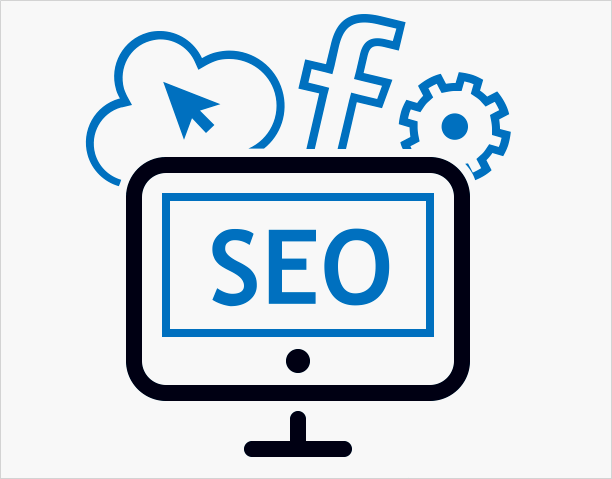
Para aprimorar o SEO, é importante que você adicione um título e uma descrição relevantes e contundentes ao vídeo, porque é assim que os espectadores encontrarão seu vídeo e decidirão se querem ou não assisti-lo. Tente usar palavras-chave e frases comuns ao escrevê-las.
Outra informação importante é: não se esqueça de dar um pouco de amor à sua miniatura. Essa é a primeira coisa que as pessoas verão quando estiverem procurando por ela. Eu estou falando da imagem que aparece na capa do seu vídeo. Quanto mais atraente e emocionante for, maior a probabilidade de alguém clicar nele para assistir.
Para finalizar:
Existem muitas outras maneiras de criar vídeos interativos e enviar para o YouTube, mas se você estiver com um iPhone no bolso, ou na bolsa, já pode fazer isso em um piscar de olhos. Espero que este artigo tenha ajudado você a pensar em maneiras de melhorar seus vídeos e talvez inspirá-lo a tentar algo novo. Crie seus vídeos pensando na melhor qualidade, sempre.